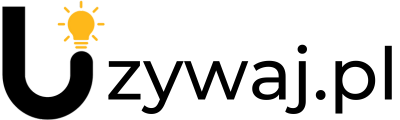Tworzenie kopii zapasowej macOS na Pendrive to prosty i skuteczny sposób na zabezpieczenie swoich danych przed ich utratą. W przypadku awarii systemu, uszkodzenia sprzętu lub przypadkowego usunięcia plików, posiadanie aktualnej kopii zapasowej pozwala szybko przywrócić wszystkie ważne informacje. W tym poradniku pokażemy, jak przy użyciu narzędzi systemowych macOS, krok po kroku stworzyć kopię zapasową na Pendrive. Dzięki naszym instrukcjom Twoje dane będą zawsze bezpieczne i łatwo dostępne w razie potrzeby.
Przygotowanie sprzętu
Zanim przystąpisz do tworzenia kopii zapasowej, upewnij się, że masz odpowiedni sprzęt. Do wykonania kopii zapasowej systemu macOS będziesz potrzebować dysku zewnętrznego, takiego jak pendrive, dysk HDD lub SSD o pojemności co najmniej 64 GB. Dysk ten będzie przechowywał wszystkie Twoje dane, więc ważne jest, aby był on wystarczająco pojemny i niezawodny.
1. Przejdź do Ustawienia systemowe

2. Następnie przejdź do Ogólne > Time Machine
Time Machine to wbudowane narzędzie systemowe w macOS, które umożliwia łatwe i automatyczne tworzenie kopii zapasowych całego systemu. Dzięki Time Machine, kopia zapasowa obejmuje wszystkie pliki, aplikacje, muzykę, zdjęcia, dokumenty oraz ustawienia systemowe. Jest to niezwykle intuicyjne rozwiązanie, które działa w tle, regularnie aktualizując kopie zapasowe bez ingerencji użytkownika.

4. W kolejnym kroku przejdź do instalacji agenta po przez kliknięcie Zainstaluj. Postępuj zgodnie z instrukcją, aż do zakończenia procesu instalacji.

3. Kolejno Dodaj dysk backupu...

4. Z listy wybierz dysk zewnętrzny, na którym ma zostać utworzona kopia zapasowa. Następnie przejdź do Konfiguruj dysk..

5. W ostatnim etapie wybierz Wymaż "NAZWA DYSKU ZEWNĘTRZNEGO".

6. Gotowe. W tym momencie twoja kopia zapasowa jest w trakcie wykonywania. Nie wyłączaj systemu oraz nie odłączaj dysku zewnętrznego, aż do końca wykonywania procesu.

Porównanie Time Machine z innymi narzędziami do tworzenia kopii zapasowych macOS
Tworzenie kopii zapasowej na macOS jest kluczowym elementem zabezpieczania danych przed ich utratą. Time Machine to popularne i wbudowane narzędzie w systemie macOS, ale na rynku dostępnych jest wiele innych aplikacji, które oferują różne funkcje i możliwości. W tym artykule porównamy Time Machine z innymi narzędziami do tworzenia kopii zapasowych macOS, aby pomóc Ci wybrać najlepsze rozwiązanie dla Twoich potrzeb.
Time Machine
Time Machine to wbudowane narzędzie systemowe macOS, które umożliwia automatyczne tworzenie kopii zapasowych całego systemu. Jest to narzędzie bardzo intuicyjne i łatwe w użyciu, idealne dla użytkowników domowych i małych firm.
Zalety Time Machine:
- Automatyczne kopie zapasowe: Time Machine automatycznie tworzy kopie zapasowe co godzinę, codziennie i co tydzień, zapewniając regularne aktualizacje danych.
- Pełna kopia zapasowa systemu: Kopie zapasowe obejmują wszystkie pliki, aplikacje, muzykę, zdjęcia, dokumenty oraz ustawienia systemowe.
- Łatwość przywracania danych: Przywracanie plików z Time Machine jest proste i intuicyjne, pozwala przeglądać i odzyskiwać pliki z dowolnego punktu w czasie.
- Integracja z macOS: Jako narzędzie wbudowane w macOS, Time Machine działa bezproblemowo i nie wymaga dodatkowej konfiguracji.
Wady Time Machine:
- Brak zaawansowanych funkcji: Time Machine nie oferuje niektórych zaawansowanych funkcji dostępnych w innych narzędziach, takich jak szczegółowa kontrola harmonogramu kopii zapasowych.
- Zależność od zewnętrznych dysków: Time Machine wymaga podłączenia zewnętrznego dysku twardego lub urządzenia NAS, co może być niewygodne dla użytkowników mobilnych.
Carbon Copy Cloner
Carbon Copy Cloner (CCC) to popularne narzędzie do tworzenia kopii zapasowych na macOS, oferujące szeroki zakres funkcji, które nie są dostępne w Time Machine.
Zalety Carbon Copy Cloner:
- Kopie zapasowe całego systemu oraz klonowanie dysków: CCC umożliwia tworzenie dokładnych klonów całego dysku, co pozwala na natychmiastowe uruchomienie systemu z kopii zapasowej.
- Zaawansowane harmonogramy: Narzędzie pozwala na dokładne ustawienie harmonogramu kopii zapasowych, dostosowanego do potrzeb użytkownika.
- Kopia zapasowa w chmurze: CCC oferuje integrację z usługami chmurowymi, umożliwiając tworzenie kopii zapasowych online.
- Elastyczność: Użytkownik może wybrać konkretne pliki i foldery do kopii zapasowej, co pozwala na lepszą kontrolę nad procesem.
Wady Carbon Copy Cloner:
- Koszt: CCC jest płatnym narzędziem, co może być barierą dla niektórych użytkowników.
- Złożoność: Mimo że CCC oferuje zaawansowane funkcje, może być bardziej skomplikowane w użyciu w porównaniu do Time Machine.
SuperDuper!
SuperDuper! to kolejne narzędzie do tworzenia kopii zapasowych na macOS, znane z prostoty obsługi i niezawodności.
Zalety SuperDuper!:
- Proste klonowanie dysków: SuperDuper! umożliwia łatwe tworzenie bootowalnych kopii zapasowych, co jest idealne do szybkiego odzyskiwania systemu.
- Automatyzacja: Narzędzie pozwala na automatyzację procesu tworzenia kopii zapasowych z możliwością ustawienia harmonogramu.
- Przyjazny interfejs: SuperDuper! jest łatwe w użyciu, dzięki intuicyjnemu interfejsowi, co czyni go idealnym dla mniej zaawansowanych użytkowników.
Wady SuperDuper!:
- Ograniczone funkcje: W porównaniu do CCC, SuperDuper! oferuje mniej zaawansowanych opcji i funkcji.
- Brak kopii zapasowych w chmurze: SuperDuper! nie obsługuje bezpośredniego tworzenia kopii zapasowych w chmurze.
Backblaze
Backblaze to popularne narzędzie do tworzenia kopii zapasowych w chmurze, które oferuje prostotę i niezawodność.
Zalety Backblaze:
- Kopia zapasowa w chmurze: Backblaze umożliwia automatyczne tworzenie kopii zapasowych w chmurze, co zapewnia dostępność danych z dowolnego miejsca.
- Nieograniczona przestrzeń: Backblaze oferuje nieograniczoną przestrzeń dyskową za stałą opłatą miesięczną.
- Automatyczne kopie zapasowe: Narzędzie automatycznie tworzy kopie zapasowe wszystkich plików, eliminując potrzebę ręcznego zarządzania procesem.
Wady Backblaze:
- Koszt: Backblaze jest usługą subskrypcyjną, co wiąże się z regularnymi opłatami.
- Czas przywracania danych: Przywracanie dużych ilości danych z chmury może zająć więcej czasu w porównaniu do lokalnych kopii zapasowych.
Podsumowanie
Wybór narzędzia do tworzenia kopii zapasowej na macOS zależy od indywidualnych potrzeb użytkownika. Time Machine jest idealne dla tych, którzy szukają prostego i zintegrowanego rozwiązania. Carbon Copy Cloner oferuje zaawansowane funkcje i elastyczność, SuperDuper! zapewnia łatwość obsługi i niezawodność, a Backblaze to doskonała opcja dla tych, którzy preferują kopie zapasowe w chmurze.
Niezależnie od wybranego narzędzia, regularne tworzenie kopii zapasowej jest kluczowe dla ochrony danych i zapewnienia ich dostępności w razie awarii. Dzięki odpowiedniemu narzędziu do tworzenia kopii zapasowych możesz mieć pewność, że Twoje dane są zawsze bezpieczne.